Nastavení displeje na Macu
Použití dynamické plochy. Pokud na plochu umístíte dynamický obrázek, bude se automaticky měnit podle denní doby v aktuálním časovém pásmu. Klikněte na ikonu „Plocha a spořič“ v Předvolbách systému, potom na panel Plocha a pak vyberte dynamický obrázek na plochu. Chcete‑li, aby se obrazovka měnila podle aktuálního časového pásma, zapněte polohové služby. Pokud jsou polohové služby vypnuté, obrázek se bude měnit podle časového pásma nastaveného v předvolbách Datum a čas.
Lepší soustředění v tmavém režimu. Na ploše, v řádku nabídek, Docku a všech předinstalovaných aplikacích systému macOS můžete použít tmavé barvy. Vaše data budou obrazovce dominovat, zatímco ztmavené ovládací prvky a okna ustoupí do pozadí. V aplikacích jako Mail, Kontakty, Kalendář nebo Zprávy se bude zobrazovat bílý text na černém pozadí, takže si při práci v tmavém prostředí nebudete tolik namáhat oči.
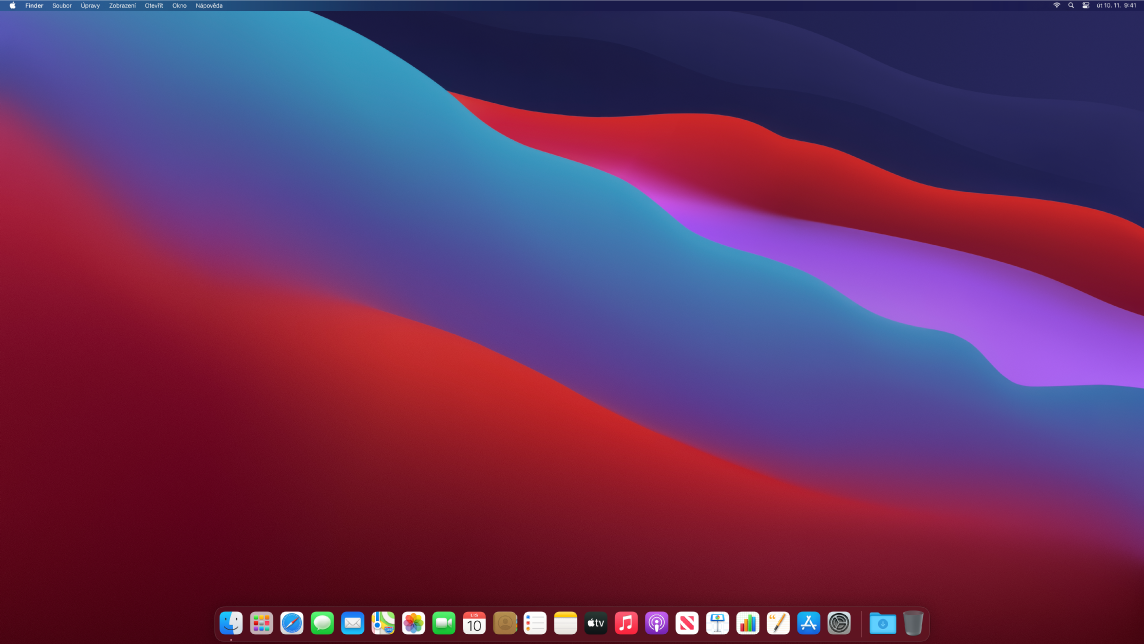
Tmavý režim je optimalizován pro profesionály, kteří tráví dlouhé hodiny při úpravách fotek a obrázků. Barvy a jemné detaily jsou zvýrazněny, zatímco ovládací prvky aplikací ustupují do pozadí. Tento režim je ale stejně tak určený pro kohokoli, kdo se chce prostě jen soustředit na zobrazený obsah.
Připojení monitoru. Viz Připojení iMacu Pro k externímu monitoru.
Další informace. Viz článek podpory Apple Použití Retina displeje.